Photoshop 색상 변경 : 2 개의 도구를 알아야합니다

이 튜토리얼에서는 Photoshop의 이미지의 선택된 영역으로 색상 변경을하기위한 가장 기본적인 기술 중 두 가지를 배우게됩니다. 색상 교체 도구로 가장 빠른 접근 방식에서 컬러 범위 명령을 사용하는 고급 기술로 이러한 팁을 다루었습니다.
우리는 또한 도구와 패널을 통해 당신에게 당신에게 그들이하는 일과 가장 많은 것을 얻는 방법에 대한 좋은 이해를 줄 것입니다. 뿐만 아니라, 당신은 편리 할거야 포토샵 바로 가기 길을 따라.
언급 했듯이이 튜토리얼에서는 가장 기본적인 Photoshop 색 변경 도구를 포함합니다. 색상 교체 도구 과 색상 범위 명령 ...에 탐색하려는 것은 어떤 것을 알고 있는지 알고 있으면 위의 링크를 클릭 하여이 기사의 관련 섹션으로 이동하기 만하면됩니다.
Photoshop은 일을하는 여러 가지 방법을 가지고 있지만,이 자습서는 Photoshop 색상 변경을하기 위해 필요한 기본 정보를 제공 할 수있는 훌륭한 출발점입니다. 색상 변경을 더 원하면 더 많은 포토샵 도움이 필요하면 가장 좋은 것 Photoshop Tutorials. ...에
이 자습서에서 사용 된 이미지를 사용하여 다음을 다운로드하려면 다음을 같이하십시오. 노아 buscher의 레이디의 이미지 , 마카롱 사진에 의해 집단적 인 , 둘 다 unsplash에서.
색상 교체 도구
색상 교체 도구

색상 교체 도구는 Photoshop에서 색상을 변화시키는 가장 빠른 방법입니다. 원본 색상을 샘플링하고 선택한 전경색으로 바꾸는 것입니다.
색상 교체 도구에 관한 좋은 점은 현실적인 색상 조정을 얻을 수 있도록 원본 이미지의 중간, 그림자 및 하이라이트를 유지하는 것입니다. 단점에서는 파괴적입니다. 변경 한 사항은 이미지의 픽셀을 영구적으로 조정합니다. 당신이 그들을 취소하지 않는 한, 그 것입니다.
색상 교체 도구는 도구 패널의 브러시 도구의 플라이 아웃 메뉴에서 찾을 수 있습니다 (Photoshopcs-CS2 사용자의 경우 치유 브러시의 플라이 아웃 메뉴에서 찾을 수 있습니다). 브러시 도구에서 마우스 오른쪽 버튼을 클릭 (제어 클릭)을 클릭하여 색상 교체 도구를 선택하십시오.
또는를 누르십시오 비 브러쉬를 선택하려면. 그런 다음 바로 가기를 사용하십시오 시프트 + 비 색상 교체 도구를 선택할 때까지 다른 브러시 옵션을 전환하려면.
색상 교체 도구를 사용하는 방법

이미지가 열려있는 경우 처음으로 원하는 것은 교체 색상을 선택하고 이것을 전경색으로 추가하는 것입니다. 이렇게하려면 전경색을 클릭하고 사용할 색상을 선택하십시오. 그런 다음 바꿀 원하는 원래 색상을 살펴보십시오.
현실적인 모습을 위해서는 비슷한 광도가있는 것을 선택하고 싶습니다. 변화가 명백하게 보일 때 너무 밝거나 너무 밝거나 어두워지고 싶지 않습니다. 색상 교체 도구가 선택된 상태에서 이미지에서 선택한 영역을 칠하여 색상 변경을 시작할 수 있습니다.
색상 교체 도구를 수정하십시오
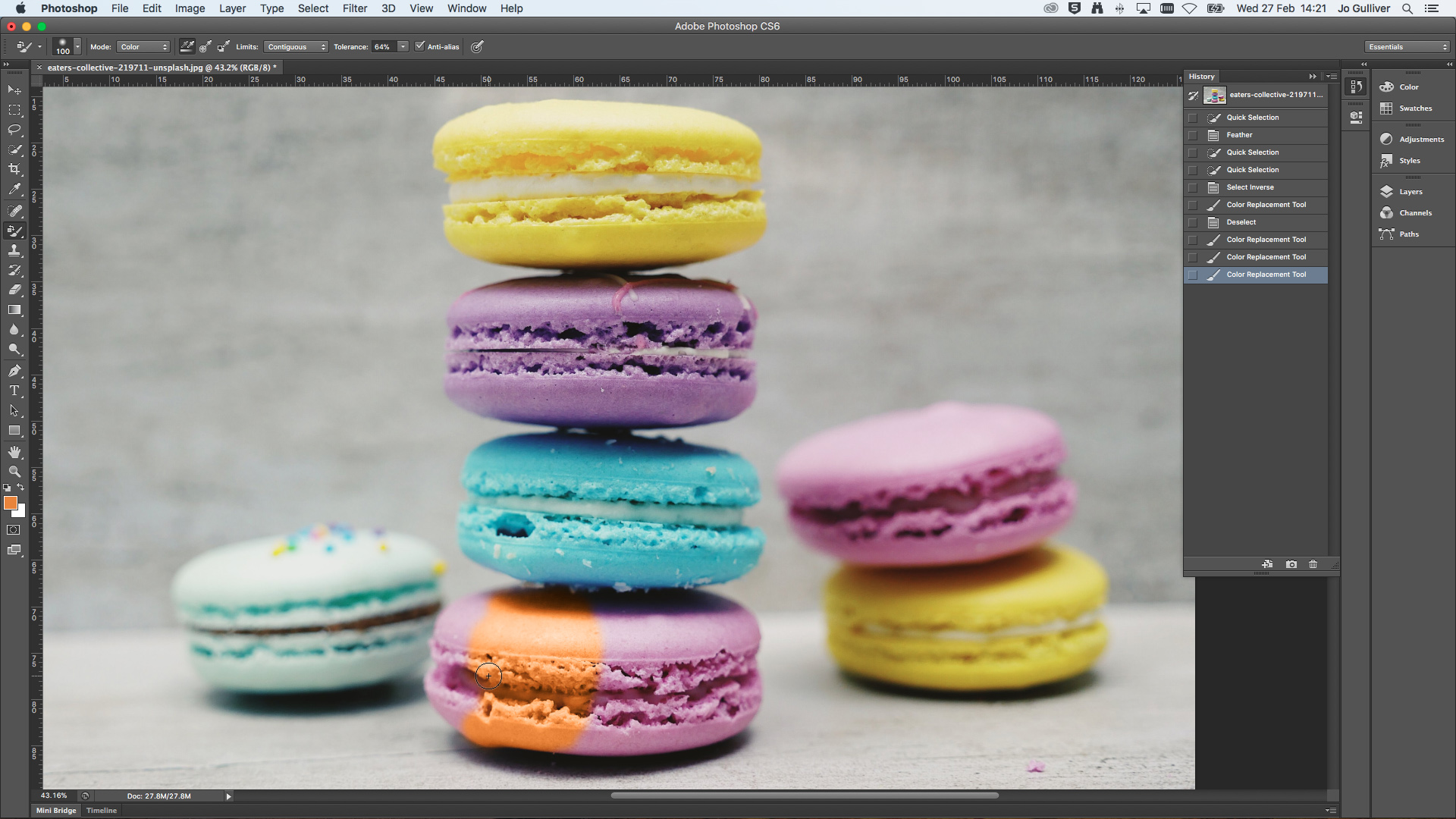
다른 브러시 도구와 마찬가지로 색상 교체 도구의 기능을 조정할 수 있습니다. 여기에는 브러시의 크기, 경도 및 간격을 조정할 수있는 기능이 포함됩니다. 제어판에서 발견 된 플라이 아웃 메뉴로 향합니다. 또한 모드, 색조, 채도, 샘플링 방법, 제한 및 공차를 추가 조정할 수있는 옵션을 찾을 수 있습니다.
기본적으로 모드는 색상으로 설정되며, 이미지의 색상을 조정하는 가장 좋은 옵션입니다. 색조는 선택한 전경색과 비슷한 색을 줄 것입니다. recolouring하고있는 것에 따라 색이 더 많은 음소거 또는 강렬한 것처럼 보일 수 있습니다.
채도는 당신의 색깔의 강도를 증가시키지 않는 것보다 더 자주 발생합니다. 한편, 광도는 그 선택을 반대하고 현저하게 해제하고 결과적으로 색상 교체 도구로 작업 할 때 가장 잘 피할 수 있습니다. 이 도구를 탐색하려면 다른 모드 설정으로 인해 발생한 결과를 볼 수 있도록 최선을 사용하지 않습니다.
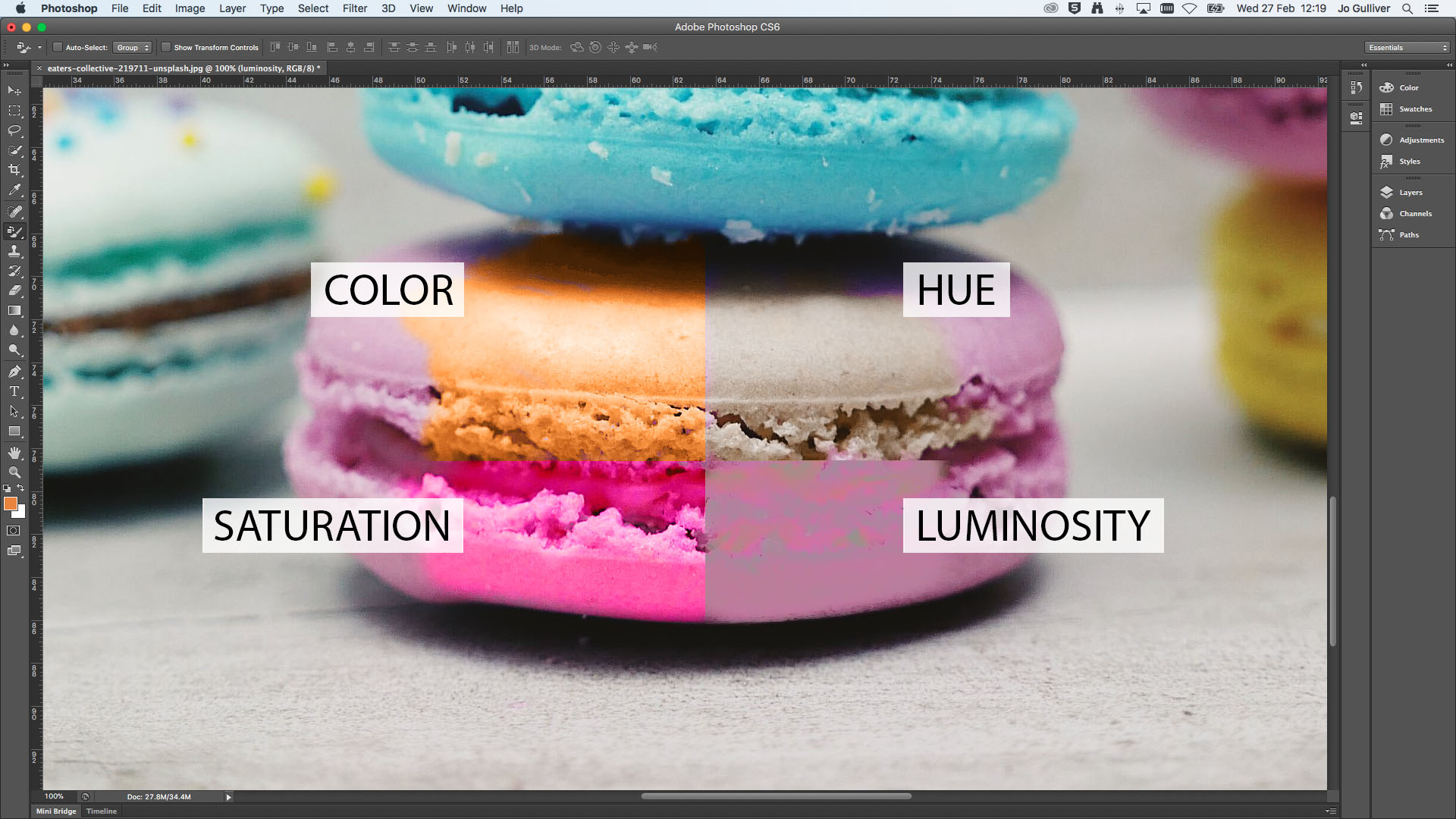
연속, 한 번 및 배경을 포함하는 샘플링 옵션은 모드와 제한 메뉴 사이의 아이콘입니다. 기본적으로 연속으로 설정됩니다. 이름에서 알 수 있듯이 연속 옵션은 마우스를 움직이는 동안 샘플을 계속 연속적으로 대체합니다. 한 번 선택하면 첫 번째 선택에서 샘플링 된 색상을 교체 할 수 있습니다. 마지막으로 배경은 배경색이 들어있는 영역에서만 색상을 대체합니다.
기본적으로 지속적으로 설정된 제한은 브러시 영역 내의 픽셀 및 인접 픽셀을 대체합니다. 한편 불연속은 브러시 영역 내의 전경색의 픽셀의 색상을 브러시 영역 내의 픽셀을 대체합니다. 찾기 가장자리는 객체의 가장자리를 유지하면서 색을 대체합니다. 초점이 부드럽거나 흐려지면 정의 된 선이있을 때 가장 잘 작동합니다. 결과는 좋은 결과를 얻지 못할 것입니다. 이 경우 부드러운 브러시로 전환하고 연속적으로 고집하는 것이 좋습니다.
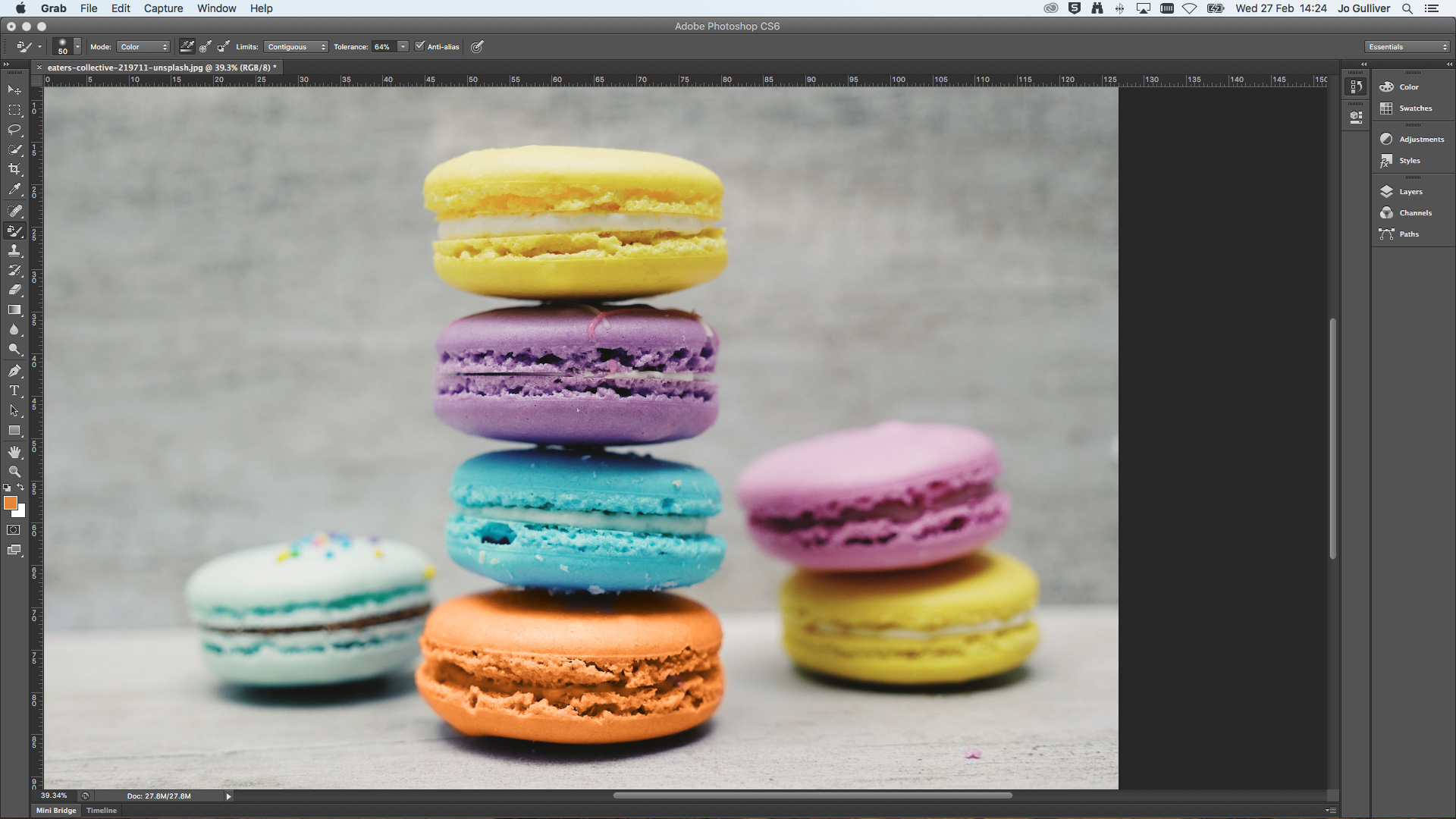
공차 슬라이더는 픽셀 색상이 샘플링 된 전경색에 얼마나 유사해야 하는지를 제어하는 데 사용됩니다. 공차를 줄이면 샘플링 된 색상에 가깝게 색상 만 선택하거나 더 넓은 선택을 위해 증가합니다. 마지막으로 앤티 앨리어싱을 추가하여 흔들리는 가장자리를 부드럽게 할 수 있습니다.
색상 범위 명령
색상 범위 명령

Photoshop에서 색상을 조작하기 위해 더 많은 유연성과 비파괴적인 방법을 원하면 색상 범위 명령이 옵션입니다. 그것은 색상과 색조 값을 기반으로 선택하여 마술 지팡이 도구와 비슷한 방식으로 작동합니다. Magic Wand Tool을 사용하는 방법을 빠르게 살펴 보려면 우리의 Photoshop 연습에서 배경을 제거하는 방법 ...에
Magic Wand Tool과 달리 색상 범위 명령을 사용하면 전체 이미지 전체에서 특정 색상을 선택하거나 선택 지점에 인접한 픽셀 대신 기존 선택 항목을 선택할 수 있습니다.
선택을위한 여러 가지 옵션이 있으므로이 명령을 사용할 수 있습니다. 색상 선택기를 CMYK 및 RGB의 미리 정의 된 색상 범위로 사용하는 것으로, 하이라이트, 미드톤 및 그림자 및 피부 톤 및 영역 외부의 색조 선택
색상 범위 명령을 사용하는 방법
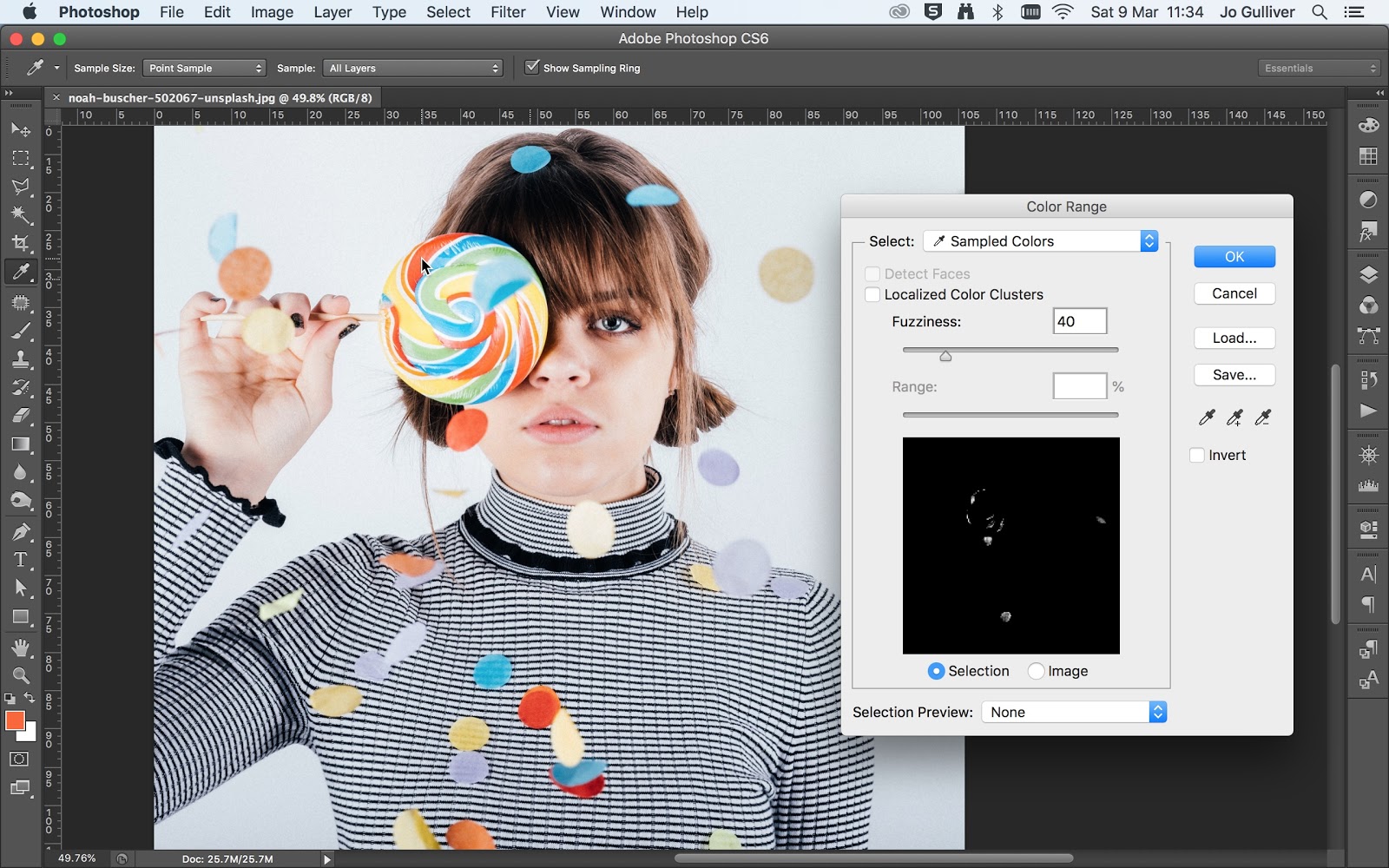
컬러 범위 명령은 메뉴 모음의 선택 메뉴 아래에 있습니다. 이미 열려있는 이미지를 사용하여 색상 범위를 선택하여 색상 범위 대화 상자를 엽니 다. 시작하려면 샘플링 된 색상의 기본 선택을 살펴볼 것입니다.
선택 드롭 다운 메뉴에서 샘플링 된 색상을 사용하여 스포이드 도구를 사용하여 이미지에서 색상을 선택하십시오. 메인 이미지 또는 패널 내부의 이미지 프레임 내에서 스포이드를 사용할 수 있습니다. 이 기능은 꽤 자체 설명이며 이미지 내에서 다른 색상을 선택하기 만하면 대화 상자 창에서 선택한 색상 범위에 나타납니다.
색상 범위 : 선택 사항을 정제합니다
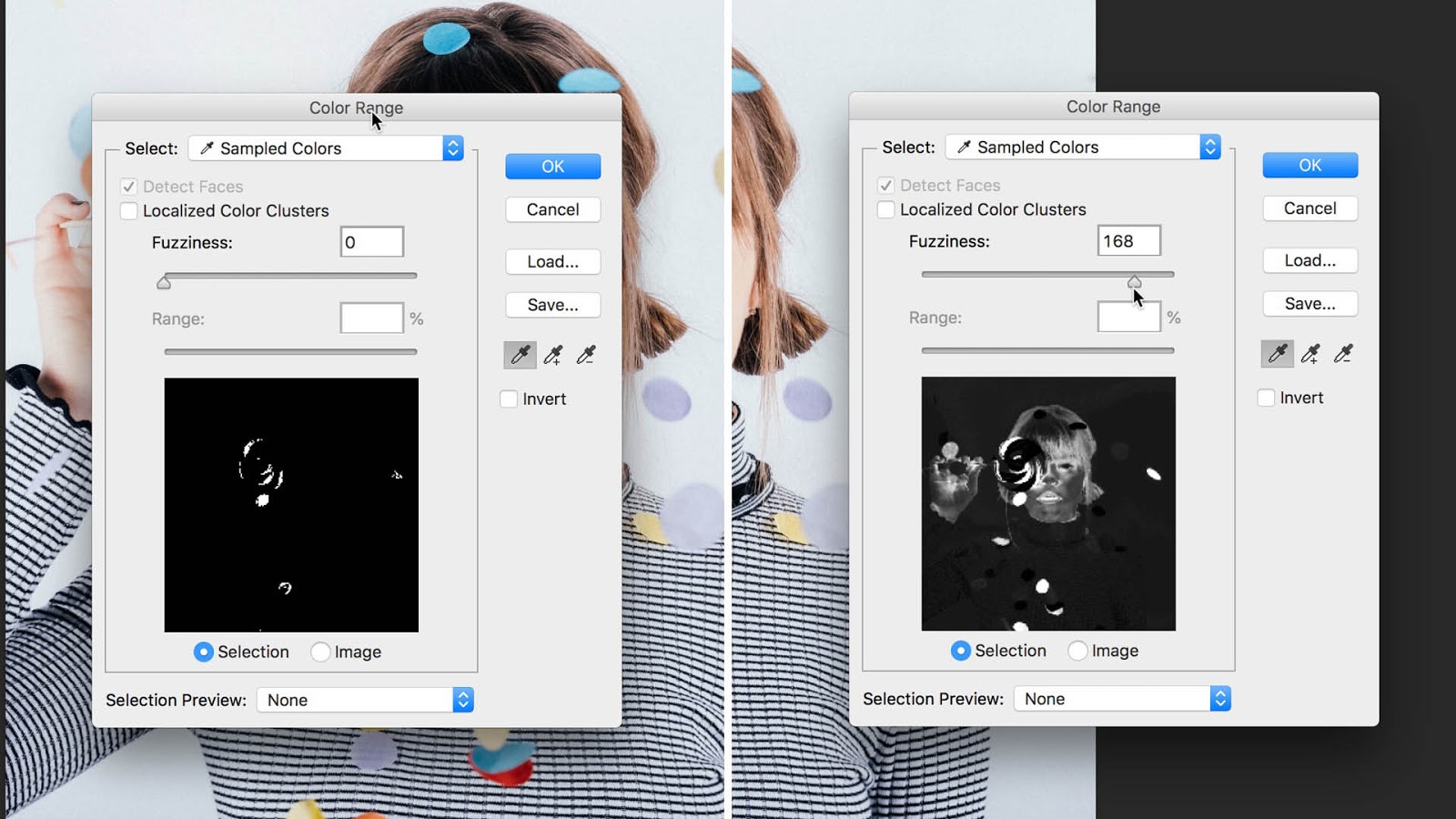
스포이드가 선택한 색상의 다른 모든 색조를 가져 오지 않는다는 것을 알 수 있습니다. 이는 스포이드가 선택한 픽셀과 특정 밝기 값 내의 모든 픽셀 모두와 동일한 색상 인 모든 픽셀을 선택하기 때문입니다.
퍼지 레벨을 조정하면 선택한 색상 범위를 제어 할 수 있습니다. 도구는 기본적으로 40으로 설정됩니다. 색상 범위의 선택을 확장하는 값을 증가시킴으로써 화충이 감소하면서이를 감소시킵니다.
이 외에도 샘플 추가 도구 및 샘플 도구에 빼기를 사용할 수있는 옵션이 있습니다. 컬러 범위 대화 상자에서 스포이드로 나타나는 경우 샘플 아이콘에 추가하면 샘플 아이콘에 대한 샘플이 빼기 기호가 수반됩니다. 스포이드 도구로 바로 가기를 사용하십시오. 시프트 추가하려면, alt. ...에 / 고르다 빼기.
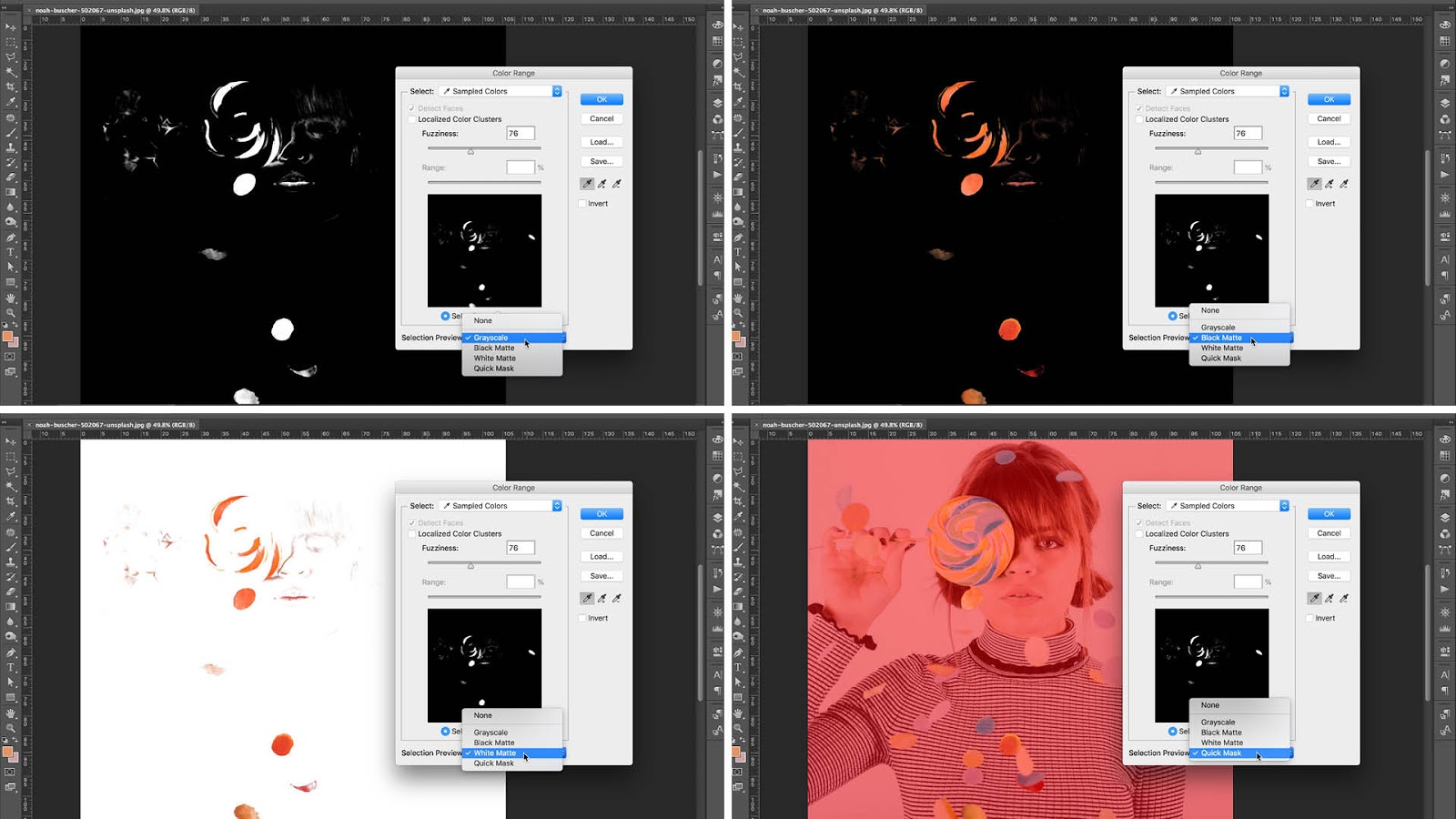
색상 범위 선택 활성화로 드롭 다운 메뉴에서 선택 미리보기를 전환 할 수 있습니다. 이렇게하면 메인 캔버스의 다른보기 모드로 선택하여 색상 선택을 더 명확하게 보여줍니다.
선택 사항은 완벽하지 않으므로 선택에 포함 된 이미지가 없거나 원치 않는 부분이있을 수 있습니다. 우리가 나중에 당신의 선택을 완벽하게 할 수 있지만이 시점에서 너무 많이 걱정하지 마십시오. 선택에 만족하면 OK 버튼을 누르십시오.
색상 범위 : 현지화 된 색상 클러스터를 활성화합니다
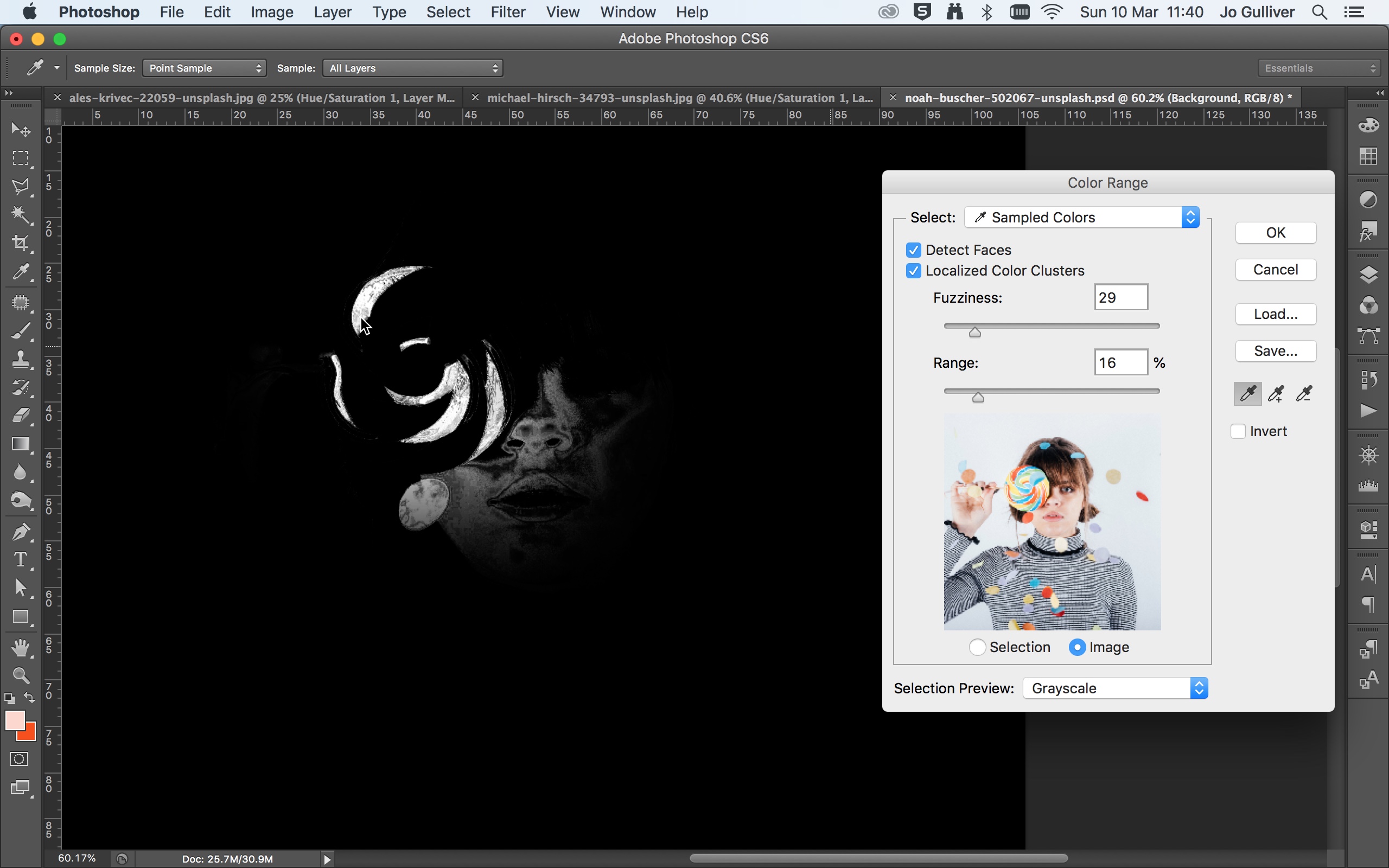
선택한 이미지의 특정 영역에 초점을 맞추기를 원한다면 현지화 된 색상 클러스터를 활성화 할 수 있습니다 - CS4 이상에서 사용할 수 있습니다.
이 옵션을 사용하면 이전에 그레이드 된 범위 슬라이더가 활성화됩니다. 범위를 줄임으로써 Photoshop은 스포이드 도구로 선택한 영역에 가장 가까운 점으로 선택을 현지화합니다. 이 경우 우리는 사진에서 전경색의 모든 인스턴스를 선택하려는 경우 이것을 사용할 것입니다.
색상 범위 : 조정 레이어 추가
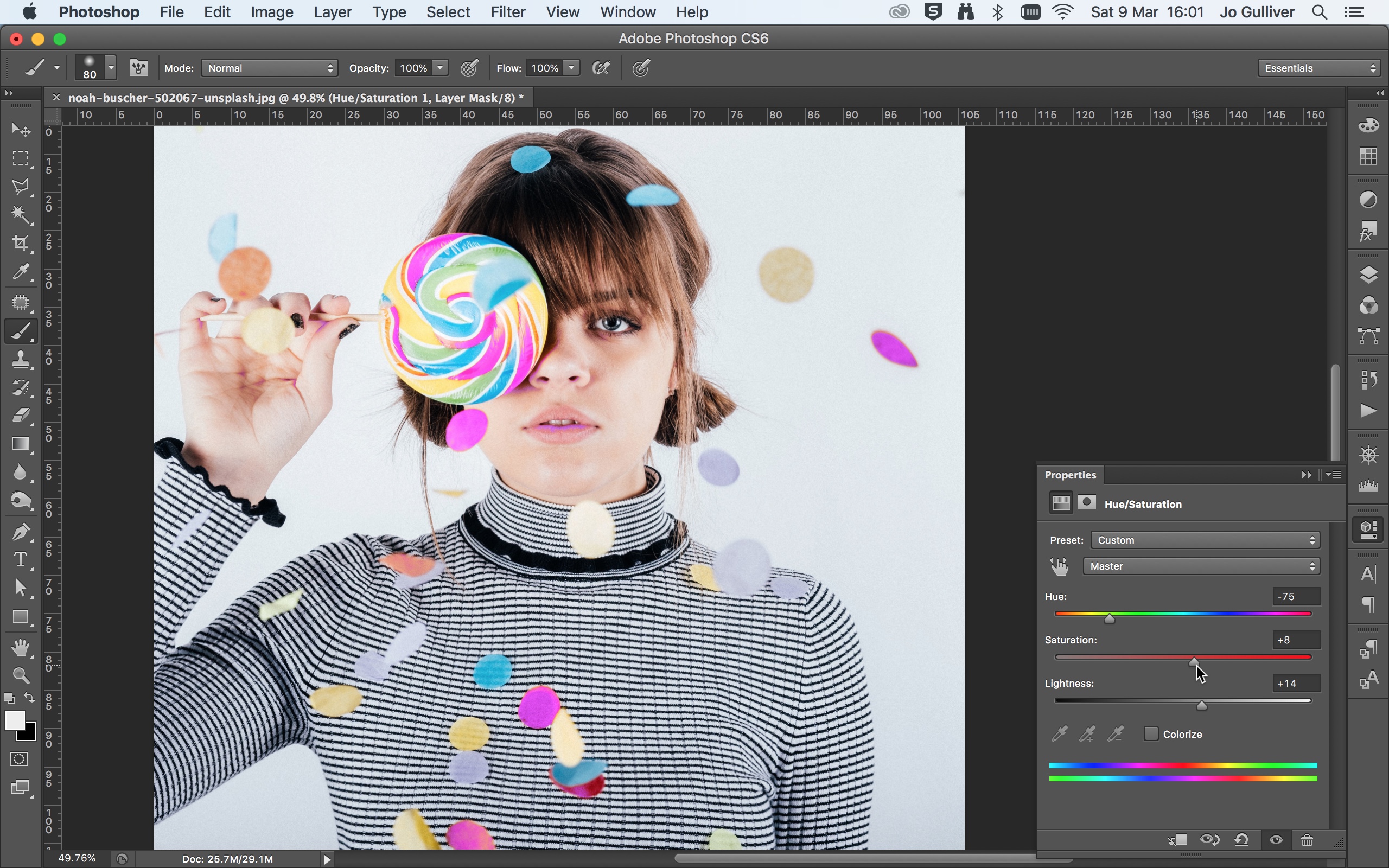
선택하고 활성화 된 상태에서 지금 새 조정 레이어를 추가하고자합니다. 이것은 이미지의 색상을 변경하는 방법입니다. 레이어 & gt; 새로운 조정 층 & gt; 색조 / 채도 또는 레이어 패널 하단의 바로 가기 버튼을 사용하십시오.
레이어의 이름을 지정하고 확인을 클릭하십시오. 이렇게하면 조정 레이어가 추가됩니다 (레이어 패널에 표시 가능)을 추가하고 색조 / 채도 속성 패널을 엽니 다. 속성 패널 내부에는 색조, 채도 및 가벼움의 여러 슬라이더가 표시됩니다. 색조 슬라이더를 조정하여 선택 항목의 색상을 변경하십시오.
포화 슬라이더는 색의 강도를 제어하고 밝기 슬라이더가 밝기와 어둠을 제어합니다. 슬라이더를 조정할 때 색상이 바닥 색상 바에서 변경됩니다. 첫 번째 막대는 원래 색상을 보여 주며 두 번째 막대는 당신이 만든 조정을 표시합니다.
색상 범위 : 당신의 선택을 기쁘게합니다
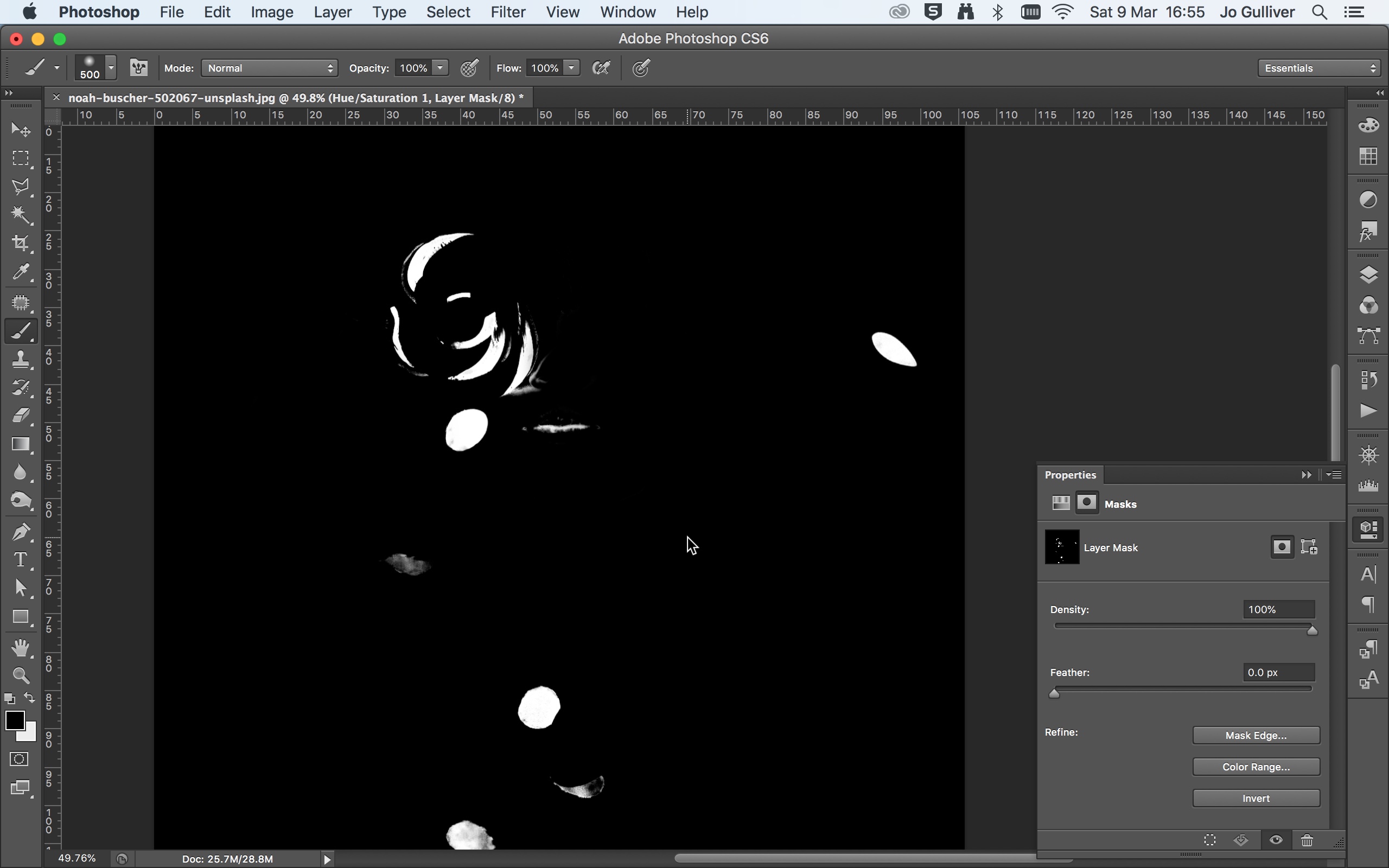
이제는 선택을 정리 할 때입니다. 색조 / 포화 속성 패널에서 패널 상단의 버튼을 선택하여 마스크보기로 전환합니다. alt. ...에 / 고르다 레이어 마스크 이미지를 클릭하면 메인 캔버스가 마스크보기로 전환됩니다. 브러시 도구를 사용하면 선택 항목에서 제거 할 영역을 칠할 수 있습니다.
컬러 범위 명령이 다른 브러시 크기를 사용하여 픽업하지 않은 비트에 붙여 넣기를 정상보기로 다시 전환하십시오. 조정 계층 으로이 기술을 사용하는 것에 대한 좋은 점은 레이어를 끄고, 돌아가서 선택을 변경하고 색상을 조정할 수 있다는 것입니다. 더 많은 것은 무엇 이죠, 영구적 인 것은 없습니다.
색상 범위 : 선택을 뒤집습니다
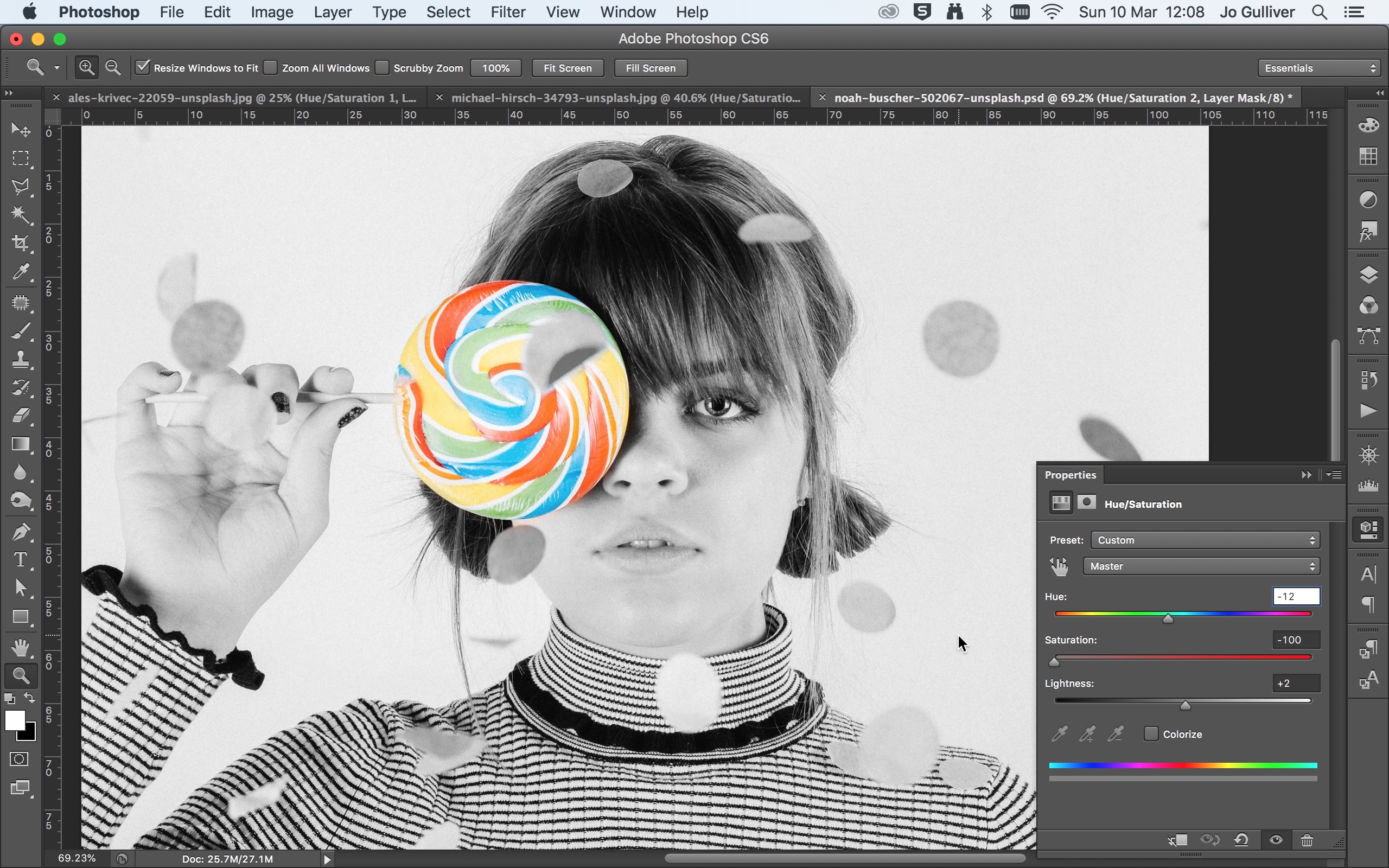
색상 범위 선택을 만들 때 선택한 선택을 반전하는 옵션이 있습니다. 당신이해야 할 일은 반전 상자를 확인하는 것입니다. 선택한 영역에 색상을 추가 / 유지하려면 색상을 추가 / 유지하고 나머지 단색으로 만들고 싶습니다. Black & amp를 사용 하여이 작업을 수행 할 수 있습니다. 흰색 조정 레이어.
또는 색조 / 채도 사전 설정 드롭 다운 메뉴에서 일부 프리셋을 실험 할 수 있습니다. 여기서 세피아와 오래된 스타일과 같은 효과를 선택할 수있는 옵션이 있습니다. 반면에 사용자 정의 옵션을 사용하고 채도를 0으로 줄이려면 흑백 효과를 만듭니다.
관련 기사:
- Photoshop의 믹서 브러시를 마스터하십시오
- Photoshop CC 2019 Review.
- Photoshop의 9 가지 최고의 대안
어떻게 - 가장 인기있는 기사
멋진 인쇄 프로모션 재료를 만들기위한 3 가지 팁
어떻게 Sep 14, 2025점점 더 디지털 세계에서는 영리하게 제작 된 인쇄 프로모션 자료가 심각한 영향을 미치는 힘을 �..
3.js와 대화 형 3D 비주얼을 생성
어떻게 Sep 14, 2025이 WebGL 자습서는 CO2 레벨이 변경되는 것으로 전 세계적으로 일어나는 일을 보여주는 3D 환경 시뮬..
60 초 만에 Photoshop이있는 Cinemagraph 만들기
어떻게 Sep 14, 2025새로운 기술을 집어들 수 있지만 앉아서 배우는 시간을 찾을 수없는 것 같습니다. 어도비 [삼] 지금 재생 목록을 만드십시오 당신이 끝..
카테고리
- AI & 머신 러닝
- Airpods
- 아마존
- Amazon Alexa & Amazon Echo
- Amazon Alexa & Amazon Echo
- Amazon Fire TV
- Amazon Prime 비디오
- 안드로이드
- Android 휴대 전화 및 정제
- 안드로이드 폰 및 태블릿
- 안드로이드 TV
- Apple
- Apple App Store
- Apple Homekit & Apple Homepod
- Apple Music
- Apple TV
- Apple Watch
- Apps & Web Apps
- 앱 및 웹 앱
- 오디오
- 크롬 북 및 크롬 OS
- 크롬 북 및 크롬 OS
- Chromecast
- Cloud & Internet
- 클라우드 및 인터넷
- 클라우드와 인터넷
- 컴퓨터 하드웨어
- 컴퓨터 기록
- 코드 절단 및 스트리밍
- 코드 절단 및 스트리밍
- Disord
- 디즈니 +
- DIY
- 전기 자동차
- Ereaders
- 골자
- 설명 자
- 페이스 북
- 노름
- 일반
- Gmail
- Google 어시스턴트 및 Google Nest
- Google Assistant & Google Nest
- Google 크롬
- Google 문서 도구
- Google 드라이브
- Google지도
- Google Play 스토어
- Google Sheets
- Google 슬라이드
- Google TV
- 하드웨어
- HBO MAX
- 어떻게
- HULU
- 인터넷 속어 & 약어
- IPhone & IPad
- Kindle
- 리눅스
- MAC
- 유지 관리 및 최적화
- Microsoft Edge
- Microsoft Excel
- Microsoft Office
- Microsoft Outlook
- Microsoft PowerPoint
- Microsoft 팀
- Microsoft Word
- Mozilla Firefox
- Netflix
- 닌텐도 스위치
- Paramount +
- PC 게임
- 공작
- 사진
- Photoshop
- 플레이 스테이션
- 개인 정보 보호 및 보안
- 개인 정보 및 보안
- 개인 정보 보호 및 보안
- 제품 반환
- 프로그램 작성
- 라스베리 PI
- 레딧
- Roku
- 사파리
- 삼성 전화 및 정제
- 삼성 전화기 및 태블릿
- 여유
- 스마트 홈
- Snapchat
- 소셜 미디어
- 공간
- Spotify
- 틴더
- 문제 해결
- TV
- 트위터
- 비디오 게임
- 가상 현실
- VPNS
- 웹 브라우저
- WIFI 및 라우터
- Wi -Fi & 라우터
- Windows
- Windows 10
- Windows 11
- Windows 7
- Xbox
- YouTube & YouTube TV
- YouTube 및 YouTube TV
- 줌
- 설명자







